Xem phim hướng dẫn
Tải phim hướng dẫn tại đây.
Xem chi tiết cách kết nối cho nhà phát triển theo hướng dẫn tại đây.
1. Tổng quan
Bài viết này giúp hiểu rõ mục đích và lợi ích của việc kết nối ứng dụng qua API với AMIS Kế toán, cho phép đồng bộ dữ liệu và tự động lập chứng từ hạch toán từ các phần mềm khác.
Nội dung bao gồm hướng dẫn thiết lập kết nối, quy tắc đồng bộ dữ liệu, lập chứng từ kế toán từ dữ liệu kết nối và các lưu ý khi thao tác.
Phạm vi áp dụng cho doanh nghiệp cần tích hợp, tự động hóa quy trình kế toán.
2. Các bước thực hiện
2.1. Kết nối ứng dụngBước 1: Vào Các tiện ích và thiết lập, chọn Kết nối ứng dụng
Bước 2: Chọn mục API kết nối, tích chọn Cho phép đẩy dữ liệu từ phần mềm khác qua kết nối API lên AMIS Kế toán.
Bước 3: Chọn dữ liệu kết nối, tại đây người dùng cũng có thể thay đổi giao diện kết nối khi cần:
Bước 4: Nhấn Thiết lập dữ liệu kết nối:
2.2. Lập chứng từ hạch toán từ dữ liệu kết nốiLưu ý: Tính năng này thực hiện được trên các phân hệ Tiền mặt, Tiền gửi, Mua hàng, Bán hàng. Ví dụ trên phân hệ Bán hàng:
|

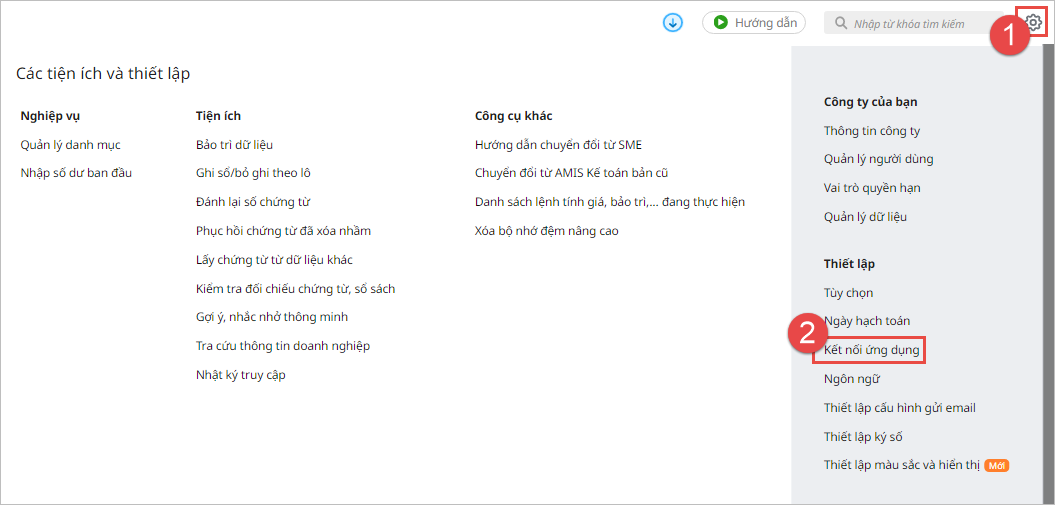
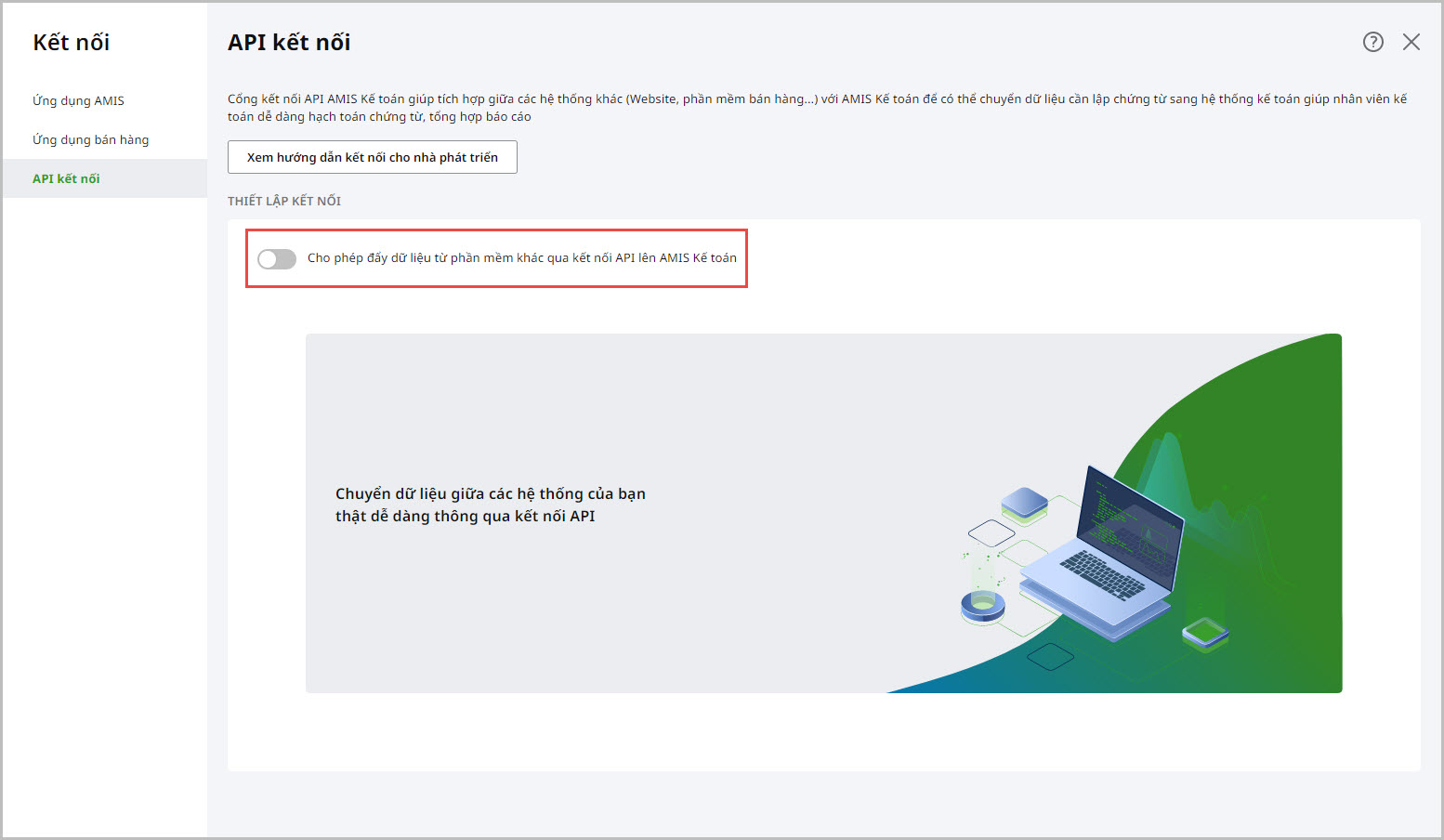
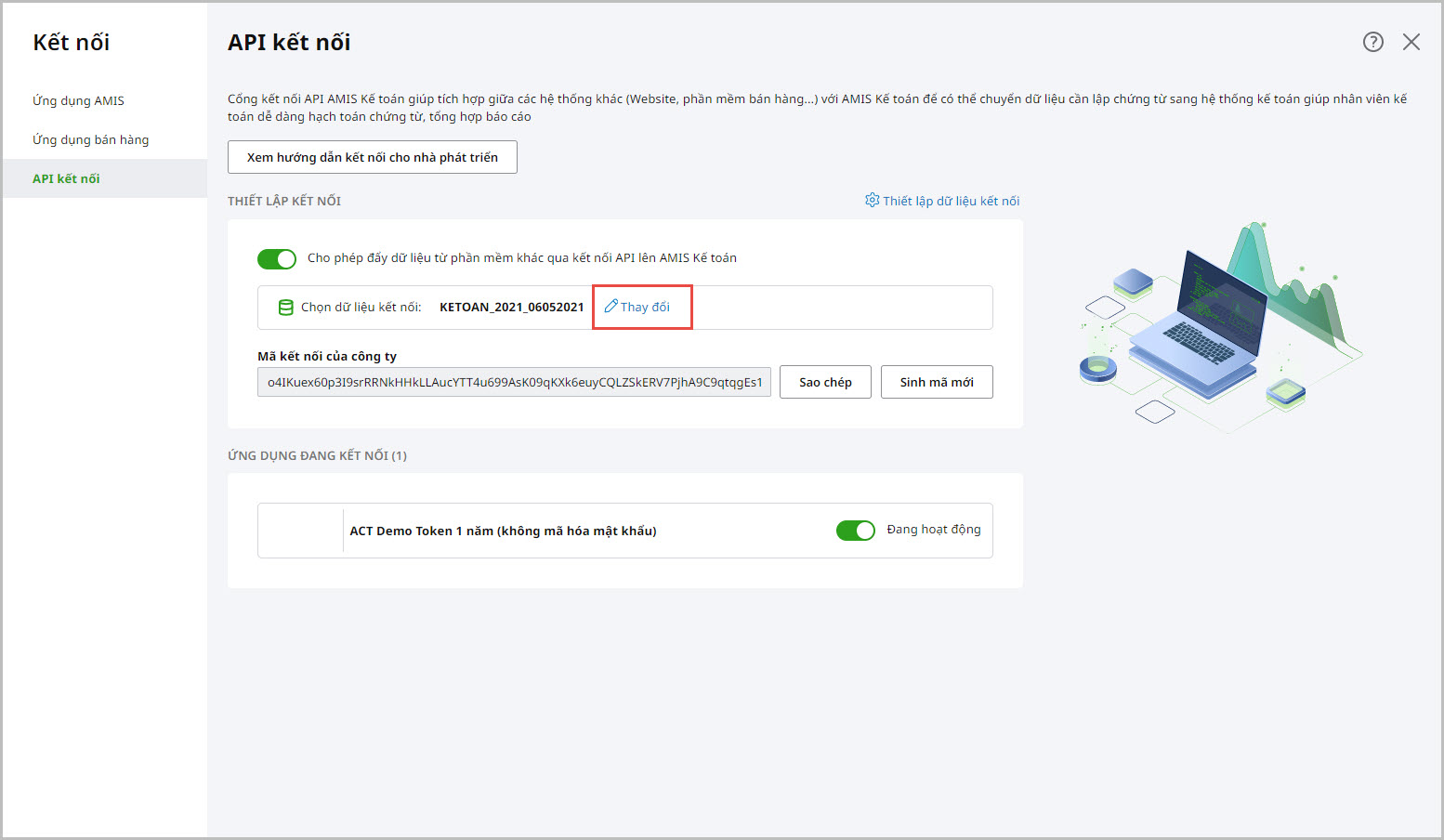
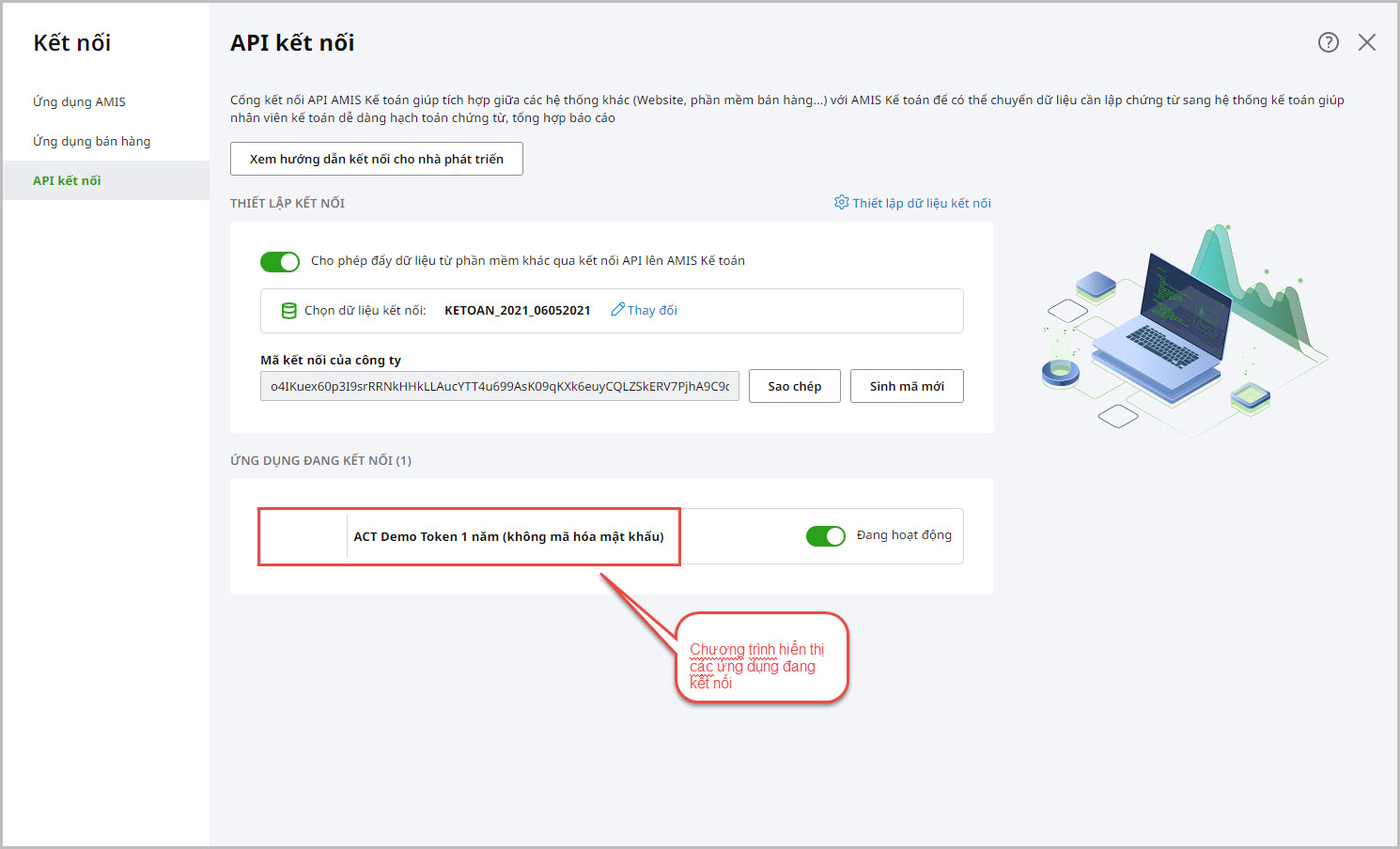
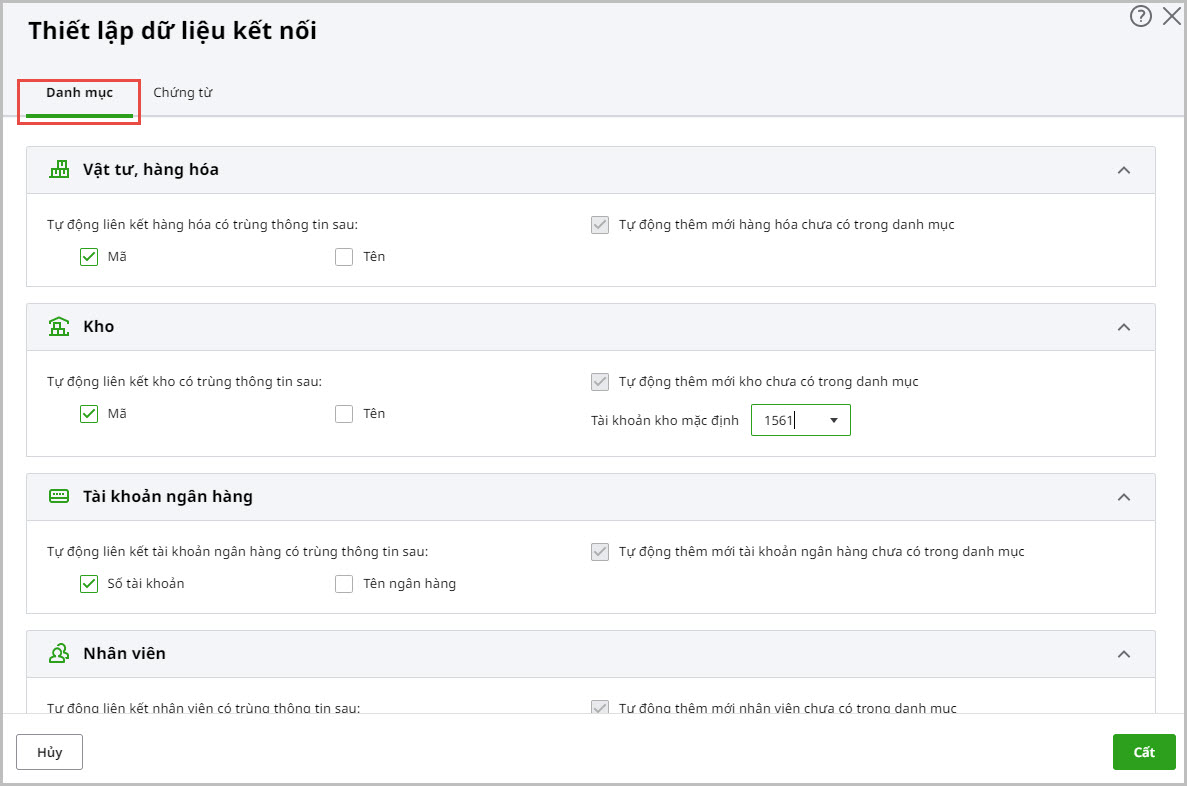
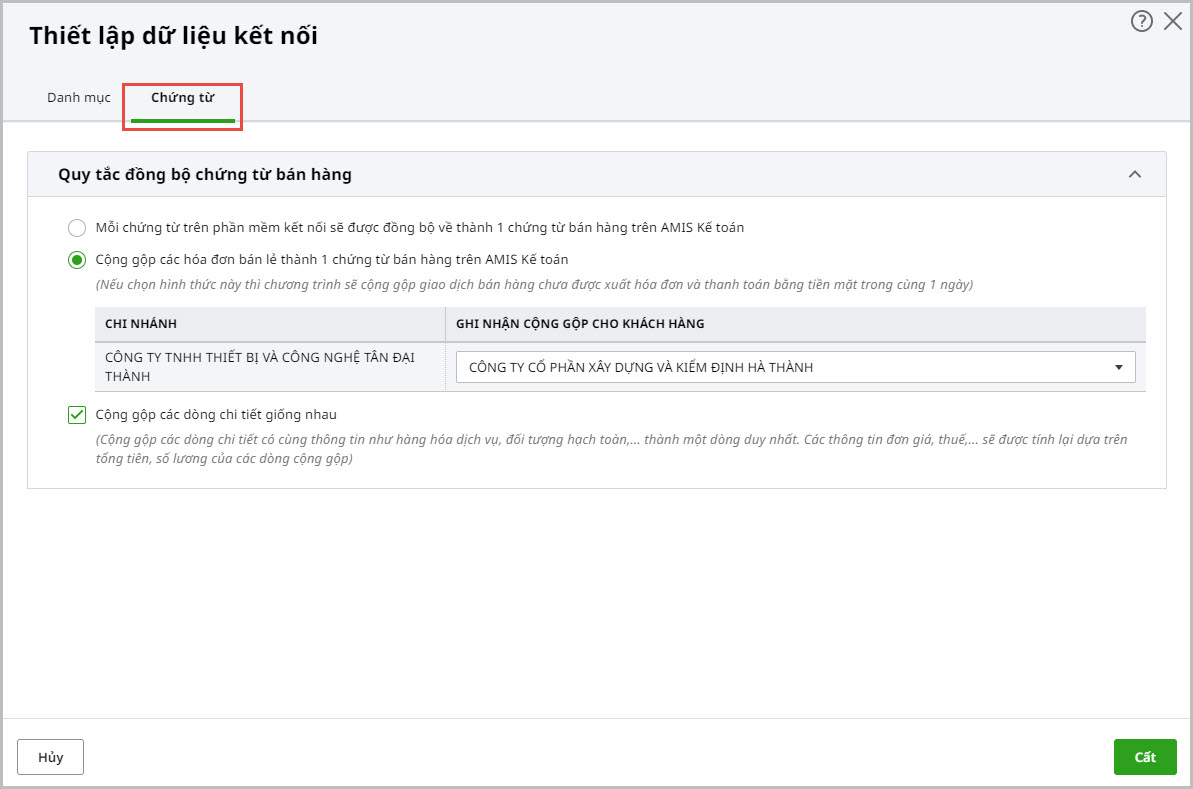
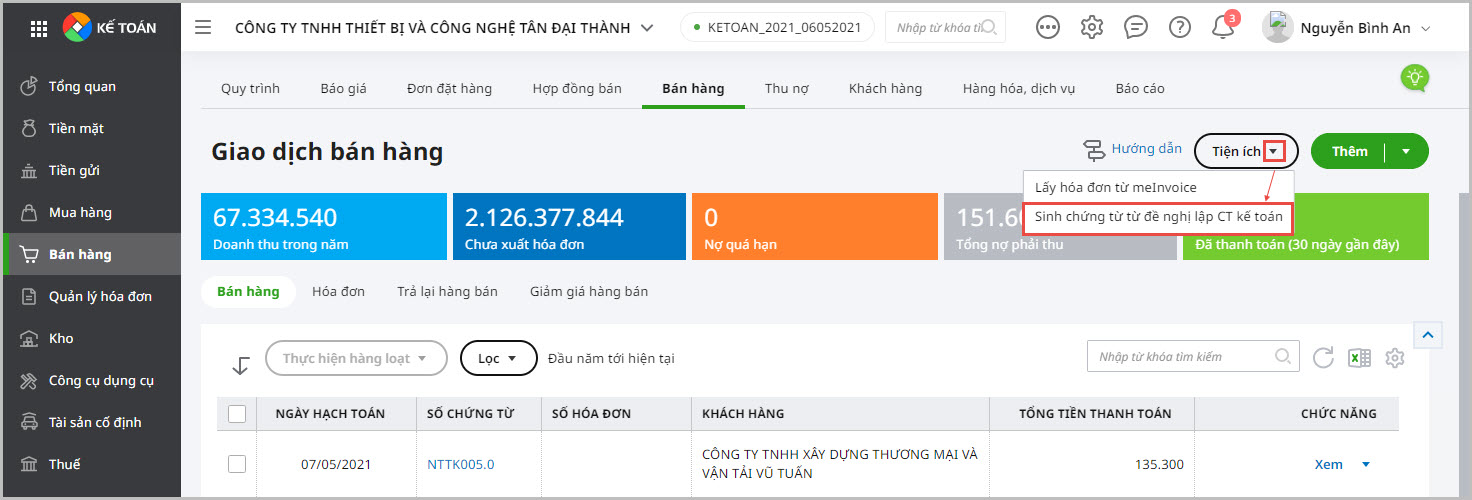
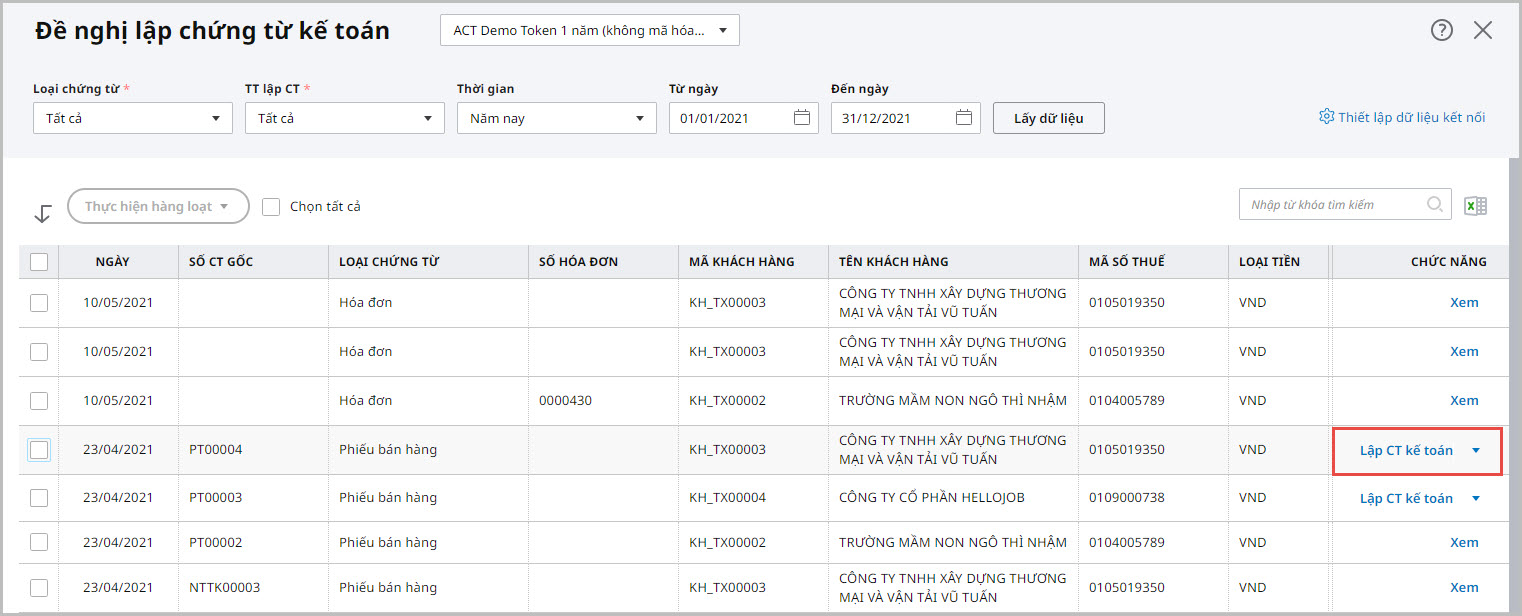
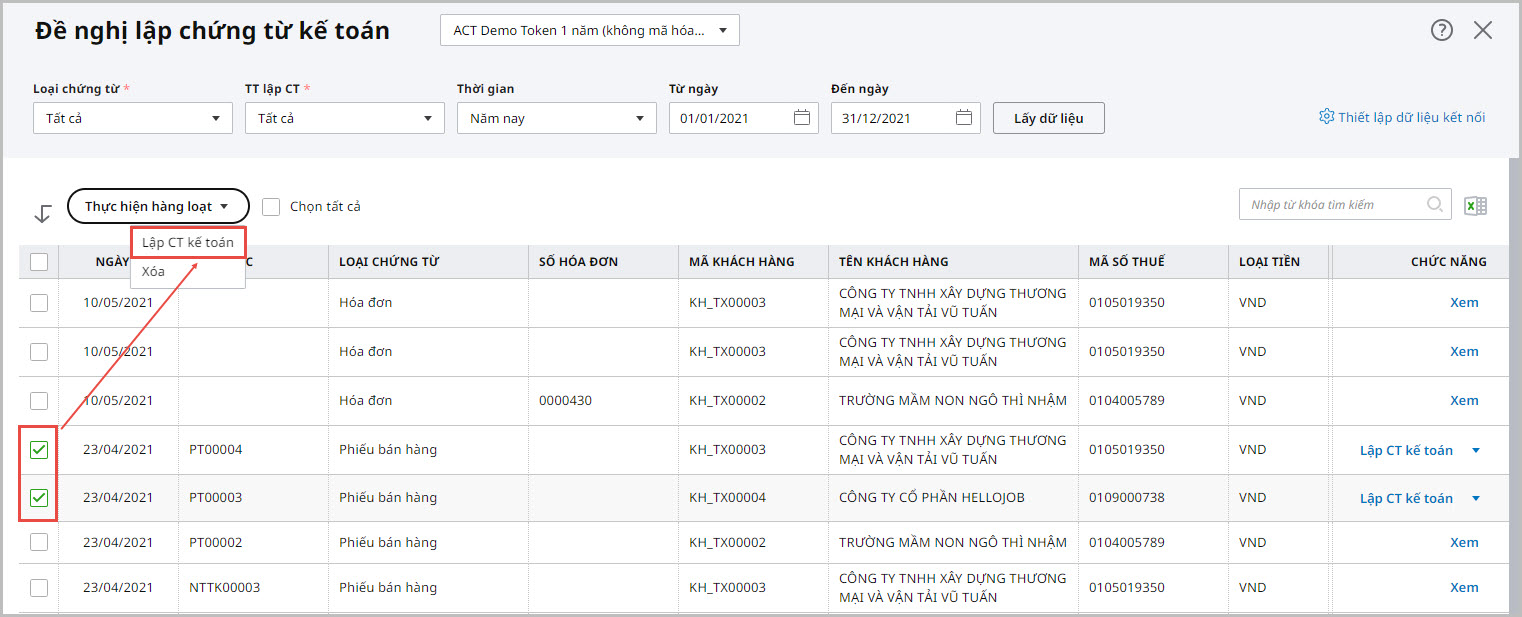
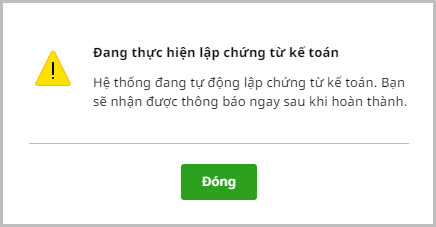
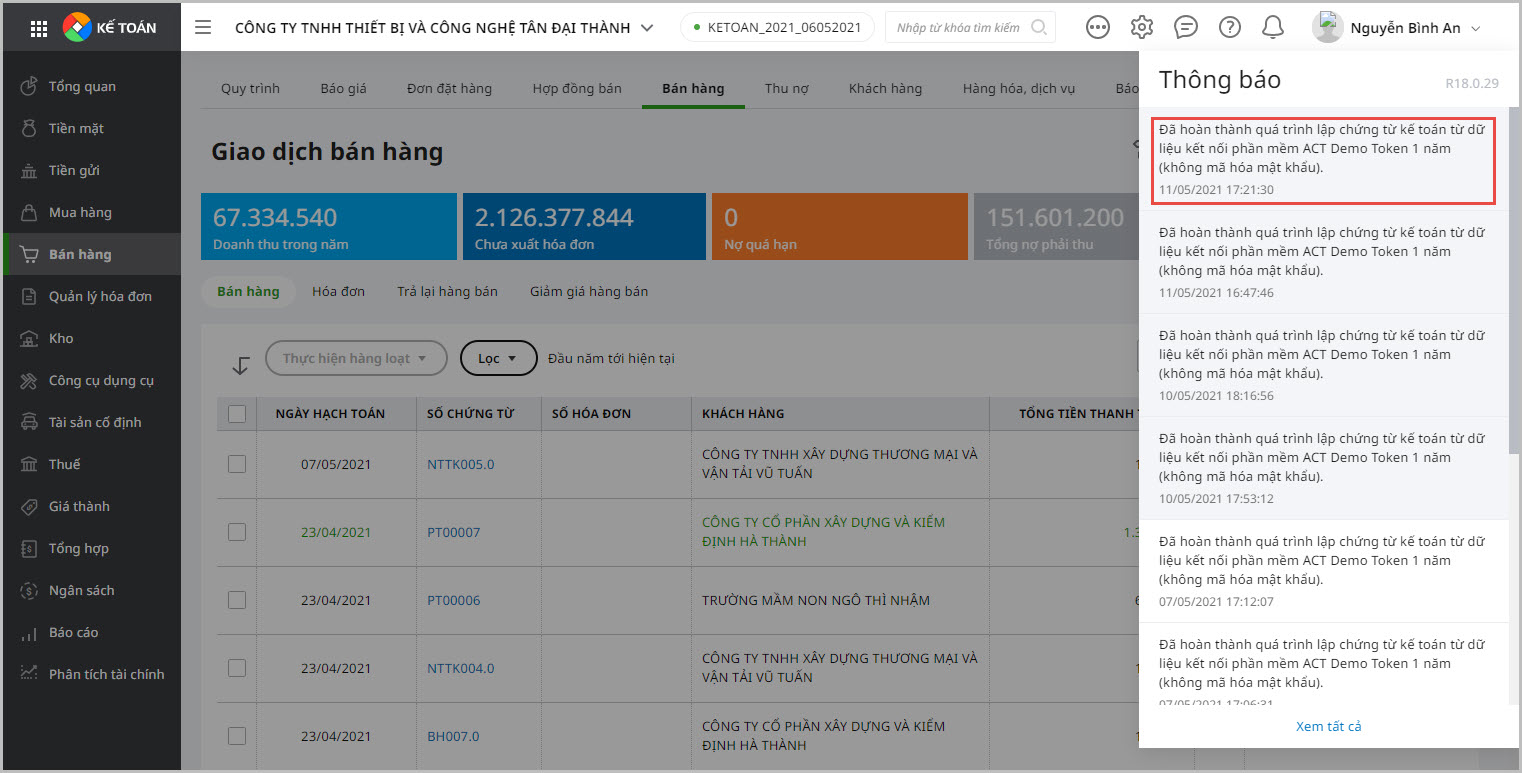
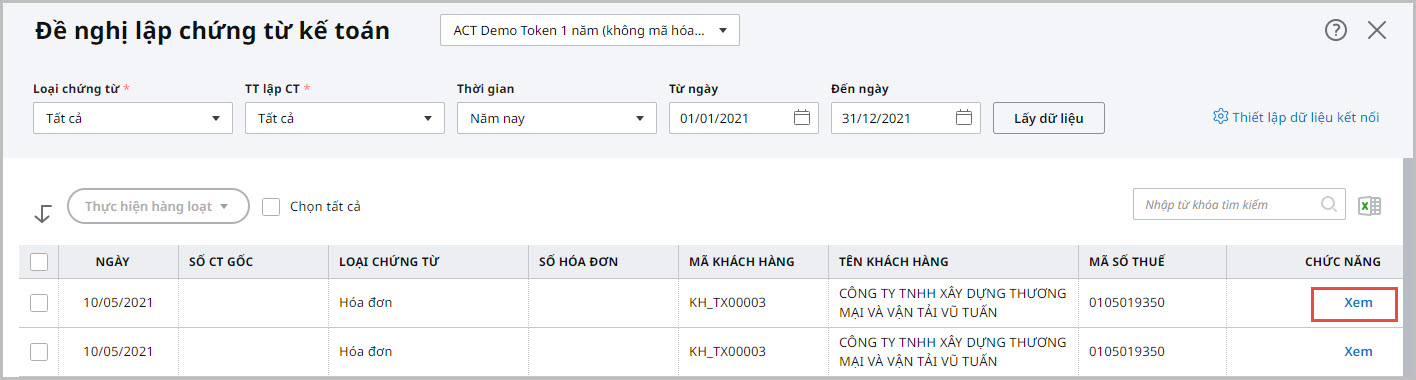
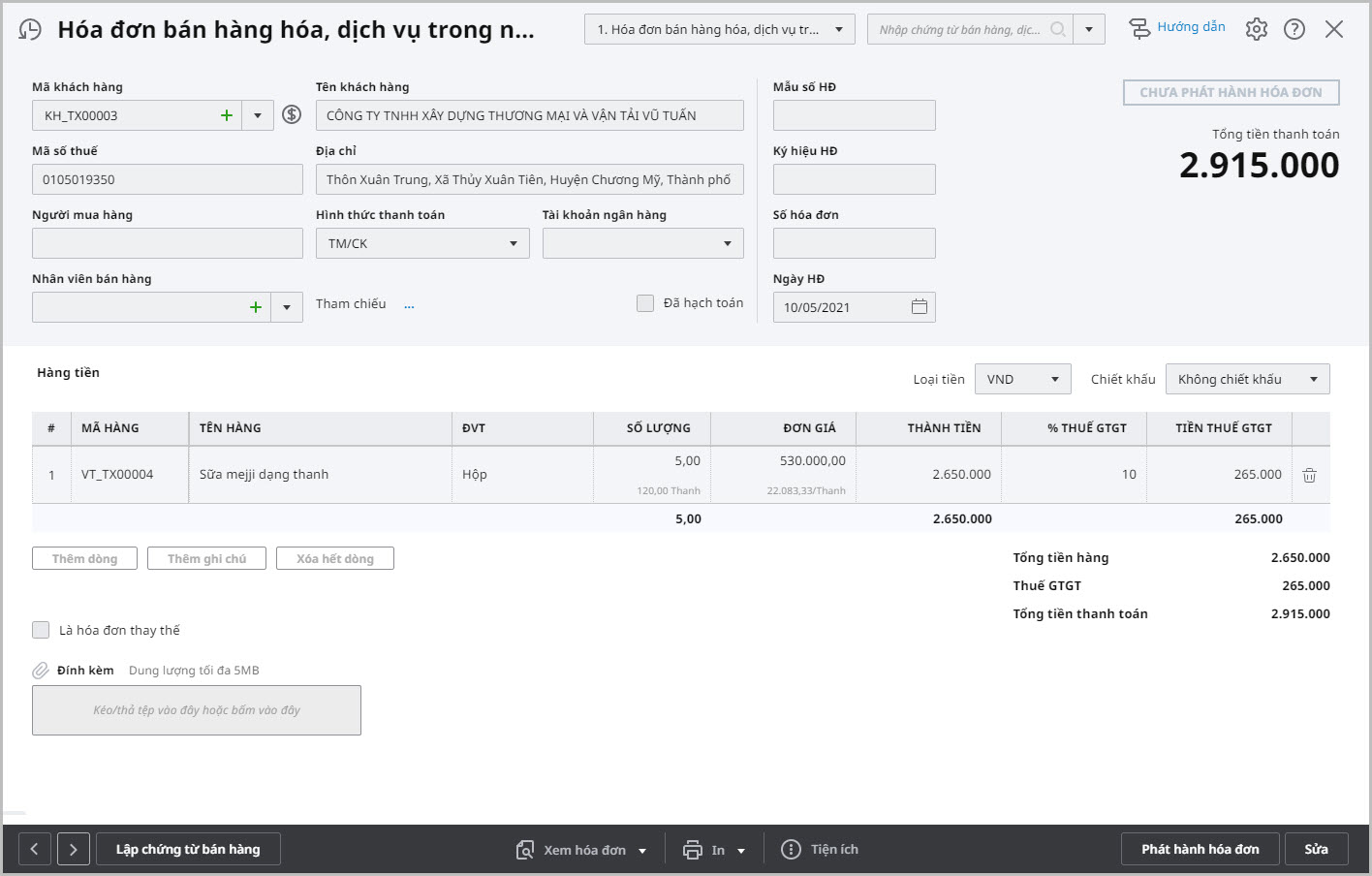







 024 3795 9595
024 3795 9595 https://www.misa.vn/
https://www.misa.vn/




